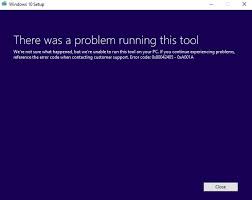
メディア作成ツールのエラーを修正するにはどうすればよいですか?
ユーザーが以前のWindowsバージョンからWindows10にアップグレードする場合、またはオペレーティングシステムエラーを修復する場合は、Windows Media CreationToolが必要です。残念ながら、このドライブは「このツールの実行に問題がありました」というエラーでスタックするため、プロセスの実行に失敗することがあります。ツールを読み込めないというエラーが発生しました。この記事では、メディア作成ツールのエラーを修正する方法を説明します。 通常、議論中のエラーにはいくつかのエラーコードが含まれています。このコードは、問題の原因に応じて、0x8007005-0x9002、800704DD –0x90016または0x80070015である可能性があります。たとえば、エラーコード0x80070015を伴う問題の場合、これは、PCの所有者がWindows用のメディア作成ツールを作成しようとしたとき、またはツールを実行してシステムを復元/アップグレードしようとしたときに問題が発生することを意味します。 「このツールの実行に問題がありました」という問題の原因はさまざまです。プロセスの無効化、言語設定の誤り、OSとウイルス対策の競合、レジストリエントリの誤りなど、いくつかのバグが発生したために、この問題が発生する可能性があります。したがって、問題を解決できる単一の解決策や一連の方法はありません。これらについて、以下で1つずつ説明します。 メディア作成ツールのエラーを修正する方法 方法1:管理者としてメディア作成ツールを実行する これは、「このツールの実行に問題がありました」というエラーに対処するときに試す必要のある最も原始的な解決策です。手順は次のとおりです。 メディア作成ツールを使用して起動可能なUSBを接続します。 アイコンを右クリックして、[管理者として実行]を選択します。 方法2:必要なすべてのサービスを有効にする 調査中のエラーは、いくつかの必要なサービスが無効になっていることが原因である可能性があります。メディア作成ツールを作成または実行する前に、次のプロセスのステータスを確認し、これで問題が解決するかどうかを確認する必要があります。 Win + Rを押し、services.mscと入力して、Enterキーを押します。 サービスのリストがウィンドウに表示され、そこにリストされているサービスを確認し、それらのステータスを確認します。 Windows Update 背景インテリジェント転送サービス サーバ ワークステーション TCP / IPNetBIOSヘルパー IKEおよびAuthIPIPsecキーイングモジュール それらすべてのスタートアップタイプを自動に設定し、サービスウィンドウを閉じます。 方法3:言語設定を変更する 「このツールの実行中に問題が発生しました」というエラーのもう1つの考えられる理由は、システムの場所とダウンロードしたWindows10セットアップファイルの言語が一致しないことです。 PCの言語を英語に設定する方法は次のとおりです。 …
メディア作成ツールのエラーを修正するにはどうすればよいですか? Read More